TIPS para Sombrear en en Digital
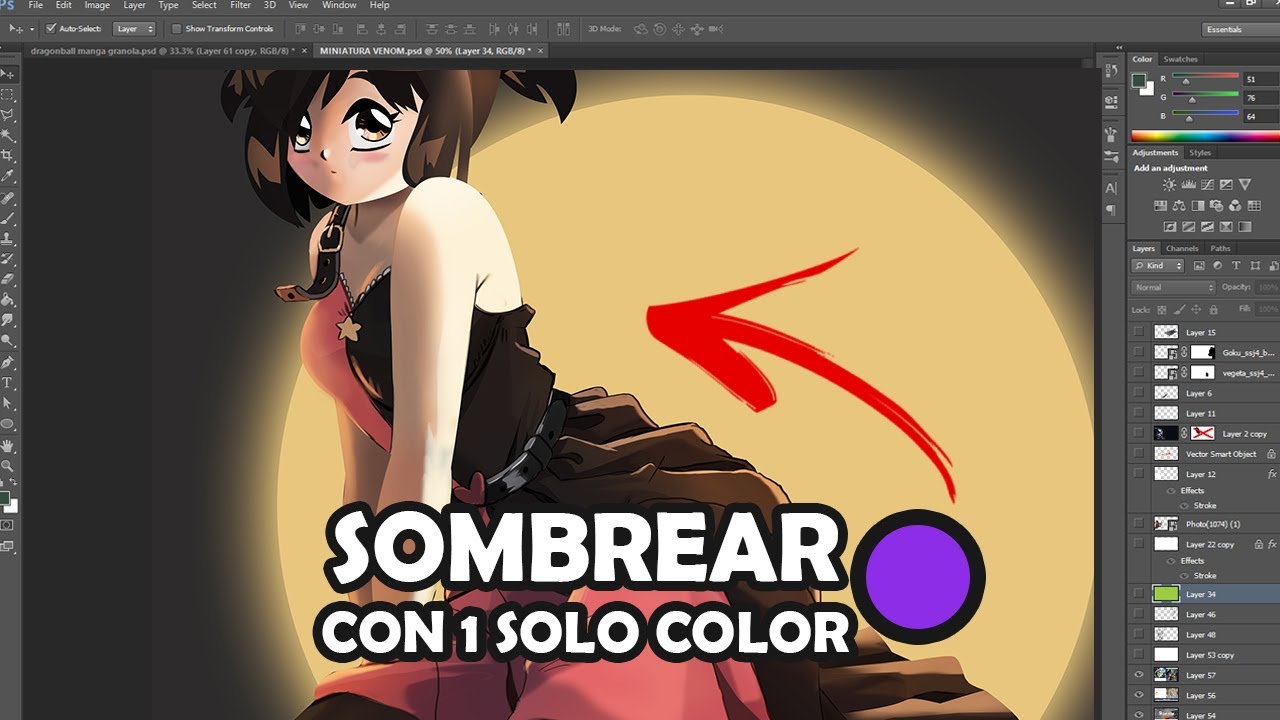
qué tal amigos en este vídeo les voy a enseñar a como sombrear con un solo color así es un solo color para todos los elementos del dibujo el cabello la ropa etcétera y vamos a ver las dos principales ventajas que nos da este método que no es el único pero es un método muy bueno que les puede resultar bien lo primero es que cómo vamos a utilizar un solo color para sombrear este nos va a ayudar a que nuestras sombras se vean más integradas y que el resultado se vea mucho más creíble en ese sentido el otro es que como vamos a utilizar uno solo no nos vamos a ahorrar mucho tiempo porque no vamos a tener que cambiar entre entre color rojo para la sombra y verde para la sombra va a ser no sólo por lo tanto el tiempo se va increíblemente para abajo sin perder calidad ahora cómo lo vamos a hacer en el panel derecho de las capas o lakers vamos a tener todos nuestros colores en flat o en plan o como lo quieras ver y arriba de todos ellos vamos a crear una capa es importante que esté arriba ya que tengamos esas capas le vamos a poner sombras como un hombre y vamos a colorear con el color que tú quieras de preferencia un color obscuro no 100% negro pero un color puede ser un azul un verde morado algo que esté como inclinado hacia los colores fríos de preferencia bien ya que tenemos esto comenzamos a colorear con un cien por ciento en la opacidad de la brocha y vamos a cambiar a la opción de múltiple y esa opción de múltiple ahí en las capas en la parte de arriba hay un apartado que dice normal presionas ahí y se despliega un listado y ahí vas a ver la opción de múltiple o multiplicar que hace esta opción si tú lo ves visualizas todos los colores agarras una foto y le imprimes en blanco y negro verás que los colores verdes morados azules son representados mediante grises y el negro y el blanco bien el color negro en la opción múltiple es digamos que es 100% visible pero el color blanco siempre blanco puro es invisible qué pasa con todos los colores que están entre ese rango pues bueno van cambiando gradualmente según se acercan a los claros o los oscuros oa los oscuros se van siendo invisibles o visibles en el caso de morado pues eso en por un ladito no que yo elegí es un tono intermedio digamos que a lo mejor un 50% de negro un 50% blanco en la escala de grises por lo tanto va a ser semi translúcido esto me va a ayudar a que no importa dónde yo color el morado se va a aplicar o se va a mezclar con los colores de abajo y ahora si le sumamos todavía que podemos controlar la opacidad de la capa en el panel de layers todavía podemos tener más control para ser más claro o menos claro incluso yo creé tres capas de sombras con el mismo color nada más una la puse al 20% otras 40 otras 50 60 y con esto voy a obteniendo diferentes grados de sombreado con el mismo tono ahora para las luces puedo hacer el mismo proceso con colores muy claros de preferencia cálidos y para tener un muy buen contraste con la sombra pero en lugar de múltiples voy a elegir la opción de overlay o de softline que voy a encontrar en ese mismo listado y con eso te puedes ahorrar una cantidad inmensa de tiempo te invito a que hagas la prueba no es la única forma de sombrear pero estoy seguro que te va a servir bastante por lo pronto yo me despido aquí está el resultado final yo sé grecos y esto es de git aware tu canal de dibujo